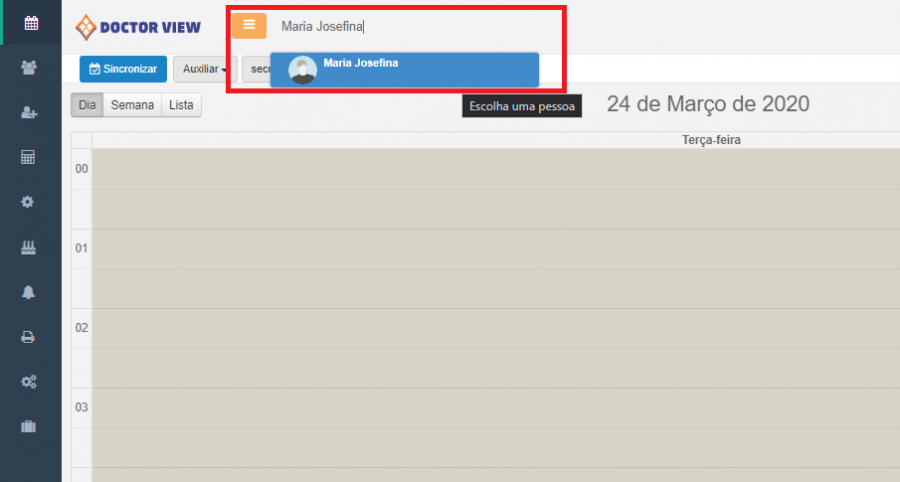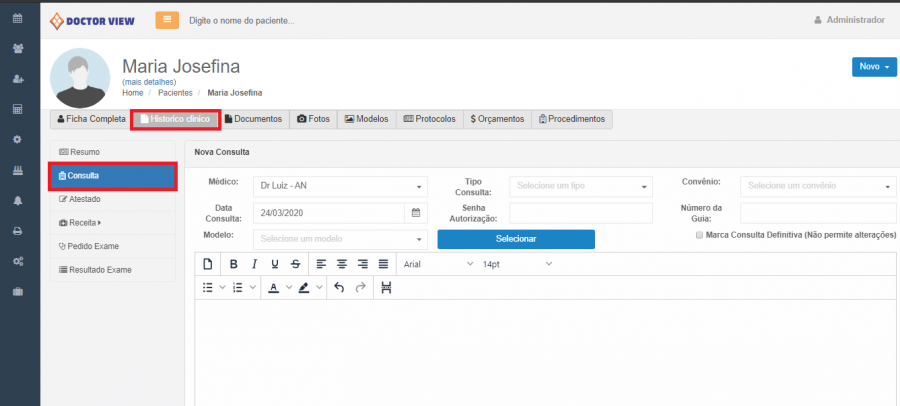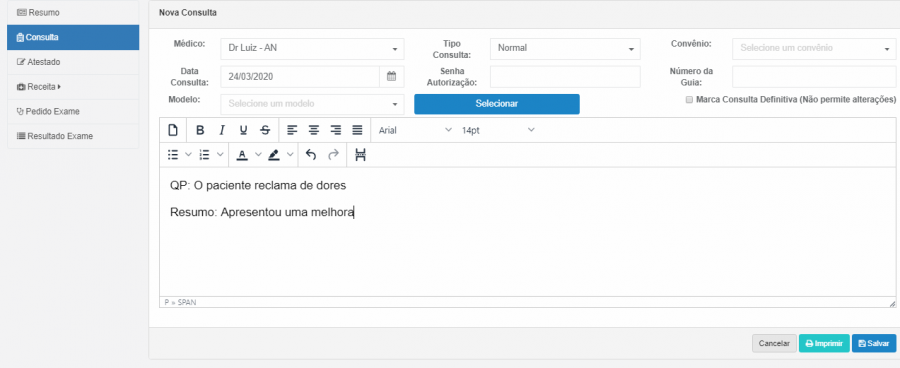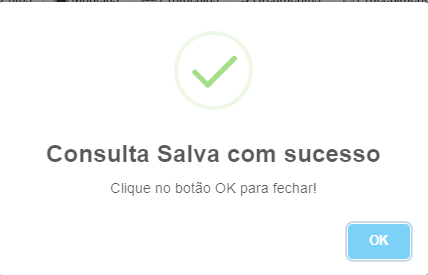Cadastrar uma Consulta - Web
Vamos aprender a criar uma consulta no histórico clínico do paciente para que o médico consiga colocar as informações do atendimento.
- Entre na ficha do paciente em que vai ser feito a consulta:
- Dentro da ficha do paciente clique na aba "Histórico Clínico" e no canto esquerdo clique em "Consulta":
Na tela de criação de consulta precisamos preencher algumas informações:
Médico (obrigatório): qual médico fez a consulta;
Data consulta (obrigatório): data que a consulta foi realizada;
Modelo (não obrigatório): caso você tenha um modelo de consulta, escolha ele na lista e clique em "Selecionar". Caso não saiba criar um, siga o tutorial disponível em: Cadastrar Modelos de Textos - Web
Tipo Consulta (obrigatório): seleciona qual é o tipo da consulta;
Senha autorização (não obrigatório): caso o profissional possua essa senha, ela pode ser inserida nesse campo;
Convênio (não obrigatório): caso o paciente possua um convênio cadastrado na ficha ele será trazido automaticamente, porém caso seja necessário pode-se colocar um outro convênio naquela consulta;
Numero da Guia (não obrigatório): caso o profissional possua essa guia, ela pode ser inserida nesse campo;
Marcar Consulta Definitiva: caso o profissional marque essa opção a consulta não poderá ser editada posteriormente. Caso não seja preenchida será possível editar depois as informações da consulta.
Após isso, escreva as informações da consulta:
Clique no botão "Salvar". Irá aparecer uma imagem confirmando o processo:
Pronto! Sua consulta está salva e já disponível no Histórico Clínico.